La página de acceso – login o inicio de sesión – en Memberpress es la url por donde accederán los usuarios al area privada identificándose con su usuario – o correo electrónico – y contraseña. Por defecto, Memberpress cuando es instalado por primera vez te invitará a que mediante su asistente configures las primeras páginas esenciales para poner en marcha tu membership site. Aunque también puedes hacerlo a mano en cualquier momento.
Contenidos
Cómo crear la página de inicio de sesión
Para crear la página de inicio de sesión de MemberPress, tienes que navegar hasta Memberpress > Opciones > Páginas (primera pestaña) > Páginas Reservadas.

Importante: Si ya aparece una página en el desplegable, significa entonces que la página de inicio de sesión ya ha sido creada.
Si no aparece ninguna, verás un enlace que dice “Auto Create New Page” – autocrear nueva página -, haces clic en el mismo y luego en el botón editar para modificar su contenido. No olvides actualizar los ajustes antes de seguir adelante con la edición.
Si ya la tuvieses creada previamente, puedes usar el menú desplegable para seleccionar cualquier otra página que quieras definir como página de inicio de sesión. Recuerda siempre revisar que sea la página correcta.
Editar la página de login
MemberPress vincula el formulario de inicio de sesión con la página seleccionada. Por lo tanto, ¡si ves una página vacía es completamente normal! Sin embargo, puedes introducir contenido por encima o por debajo del formulario de acceso. Para ello, deberás activar la opción “Colocar manualmente el formulario de login en la página” que se puedes ver debajo del editor de contenido en la sección ‘Ajustes de MemberPress’. Al hacer clic, aparecerá el código abreviado [mepr-login-form] que tendrás que copiar y colocar en la página. Aquí tienes una captura.

Una vez hecho esto, ya puedes incorporar contenidos antes o después del formulario en el editor de WordPress.
También ampliar la funcionalidad del código abrevido de login agregando use_redirect="true" para que el formulario de inicio de sesión redirija al usuario identificado a cualquier URL que hayas habilitado como configuración de redirección de inicio de sesión global o configuración de redirección de inicio de sesión por membresía*.
Recuerda: para que el contenido añadido antes y después del código corto tienes que tener activada la casilla que te enseñamos en la imagen anterior.
Editar estilos CSS del formulario de acceso
Si desea cambiar el aspecto visual de la página de inicio de sesión de MemberPress, tendrás que hacer uso de CSS personalizado. Nuestro soporte no cubre tales ediciones, pero puedes aprender los conceptos básicos en muchas páginas de internet.
No recomendamos utilizar editores visuales – Elementor, WP Bakery, etc – para trabajar la página de acceso aunque sí que es posible hacerlo.
Tip: usa las herramientas de desarrollo de tu navegador para encontrar las diferentes clases de CSS que dan estilo al formulario.
*Importante: Editar esta página podría parecerte complicado cuando visitas la página de inicio de sesión estando conectado, porque te va a redirigir a la URL que hayas definido en los ajustes de Memberpress. Por lo que te recomendamos que cuando vayas a editar esta página, no esté configurada como página de inicio de sesión en las opciones de páginas reservadas. Una vez hagas los cambios, debes recordar de volver a configurarla como página de inicio de sesión. Es una cuestión puramente lógica y que Memberpress no puede evitar.
Cómo enlazar la página de acceso
Aunque siempre puedes crear un enlace en cualquier lugar que apunte a esta página personalizada de acceso al area privada, el lugar ideal para hacerlo es en el menu superior de tu sitio web.
Códigos abreviados en PHP
Si desea añadir el formulario de inicio de sesión directamente en un archivo de plantilla PHP, puedes hacerlo de la siguiente forma:
<?php echo do_shortcode('[mepr-login-form]'); ?>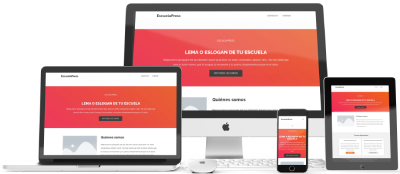
Crea tu escuela online con nosotros





